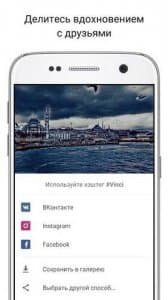Vinci — камера для Андроид, содержащая массу различных фильтров, работающих на основе API (программного интерфейса приложения) «ВКонтакте» и Prisman. Позволяет сделать оригинальные фотографии, поделиться снимками в социальных сетях, отправить по электронной почте или с помощью мессенджеров друзьям и знакомым, сохранить в локальные папки на устройстве для дальнейшего использования.
Особенности
Собственной камеры Vinci не содержит: в приложении только оболочка для библиотек «стоковой» камеры, вызывающая основные функции (включение и выключение вспышки, смена камеры — выбор между тыловой и фронтальной) и кнопка съемки. Других настроек не предусмотрено.
Пользователь не может выбирать размер и разрешение готового фото. Поддержка любого соотношения сторон реализована, но чтобы снять, например, широкоформатный снимок, необходимо выставить соответствующие параметры в «родной» камере Андроид, после чего вернуться в Vinci.
В основном окне есть доступ в библиотеку уже имеющихся на устройстве фотографий, которые можно обработать, используя загружаемые фильтры приложения, а после их загрузки включить или отключить сетку для более точного позиционирования фото, повернуть изображение с шагом в 90 градусов по часовой стрелке.
Функционал
После загрузки фото и его позиционирования переход к странице обработки производится по нажатию кнопки «Далее». Пользователю становятся доступны фильтры: Vinci работает с использованием «нейронных» сетей и сторонних сервисов, поэтому для функционирования инструмента обязательное условие — наличие сети (3G, Wi-Fi, LTE). Чем лучше канал связи с интернетом, тем выше скорость обработки.
Наиболее интересные фильтры, доступные для использования:
- Delaunay — напоминает мозаичную картинку.
- Kandinsky — в стиле Кандинского (с резкими и острыми мазками и высоким контрастом красок).
- Edtoonisl — напоминает предыдущий фильтр, но с более мягкими «мазками кисти».
- Mystik, Shadow, Milk, Sunny, Mars — аналогичные по типу обработки. Окрашивают изображение в соответствующий превалирующий цвет: молочно-голубой, красный и т. д.
- Jesus — в стиле старинных икон.
- Oil — преобразует фото в картину, написанную масляными красками.
- Fire — оригинальный фильтр, чтобы создать селфи в стиле «Призрачного гонщика».
- Glitch — добавляет линии, характерные для кинескопа телевизора.
Vinci для Андроид, несмотря на простоту, весьма эффективен для простой обработки практически любых фотографий. Приложение не перегружено настройками, пользователь может поделиться готовыми снимками с друзьями, сохранить на карту памяти или отправить для хранения в Облако.
Вы можете скачать Vinci на Андроид бесплатно по прямой ссылке ниже.
Скачать Vinci 2.3
apk | Размер: 46.34 Mb | Android 5.0+ | ARMV8, ARMV5, ARMV7, X86, X86_64 | RU
CAMERA - доступ к устройству камеры.
INTERNET - открытие сетевых сокетов.
READ_EXTERNAL_STORAGE - чтение данных с внешнего хранилища устройства.
WRITE_EXTERNAL_STORAGE - запись данных на внешние носители, такие как sd-карты или хранилище, доступное для других приложений.
ACCESS_NETWORK_STATE - доступ к информации о сетях.
ACCESS_WIFI_STATE - доступ к информации о wi-fi сетях.
FOREGROUND_SERVICE - запуск фоновой службы в режиме переднего плана.
READ_PHONE_STATE - доступ к широкому спектру информации о состоянии телефонии устройства.
WAKE_LOCK - предотвращение перехода устройства в спящий режим.
Установка или обновление приложения
- Скачать на устройство установочный файл. При проведении обновления приложения прошлую версию деинсталлировать не требуется.
- Посредством файлового менеджера, например, Total Commander, произвести установку apk-файла.
- При появлении уведомления с требованием предоставления разрешения на загрузку инсталляционных пакетов с непроверенных источников снять ограничение.
- Если имеется кэш, то перед запуском приложения нужно выполнить распаковку архива, в ином случае – открыть установленную программу или игру.
Пошаговое описание порядка действий со скриншотами представлено здесь.
Установка APKS-файлов
- Установить на устройство и открыть Split APKs Installer.
- После нажатия кнопки «Установить APK» выбрать из списка «Встроенный файлпикер» (вид файлового менеджера).
- В случае возникновения окна с требованием предоставления доступа к файлам тапнуть по пункту «Разрешить».
- Найти на гаджете файл с расширением «*.apks».
- Выбрать установочный пакет и нажать «Установить».
Пошаговая инструкция инсталляции apks-файлов находится тут.
Установка XAPK-файлов
- Установить на устройство и открыть XAPK Installer.
- Разрешить приложению доступ к хранилищу гаджета.
- Снять ограничение на установку пакетов с непроверенных источников.
- Отыскать хранящиеся на гаджете файлы «*.xapk», тапнув кнопку «Автоматический поиск .XAPK файлов».
- Кликнуть на квадрат зеленого цвета со стрелкой, находящийся напротив наименования инсталляционного пакета нужного приложения.
Подробно порядок установки xapk-файлов показан по ссылке.
Установка кэша приложения
- После скачивания на гаджет кэшавыполнить распаковку архива с использованием файлового менеджера, например, Total Commander, в папку /Android/obb/.
- Убедиться в успешности инсталляции. Зайти в /Android/obb/папка_кэша/. Присутствие в директории файла «*.obb» указывает на корректность установки кэша.
Пошаговая инструкция представлена здесь.
Подписка на обновления приложения
- На странице новости приложения опуститься к блоку оформления подписки.
- После введения e-mail кликнуть по кнопке «Ввод».
- Для подтверждения подписки перейти в почтовый ящик, открыть пришедшее письмо и тапнуть по кнопке «Подписаться».
Пошагово порядок действий описан по ссылке.
Если не скачивается приложение и кэш
- Сменить тип интернет-соединения.
- Ознакомиться, сколько незанятого места в хранилище гаджета. При обнаружении нехватки необходимо перенести контент на иной носитель, воспользовавшись файловым менеджером, например, Total Commander.
Подробное описание действий со скринами представлено тут.
Если не устанавливается приложение
- Выполнить перезагрузку устройства с целью устранения сбоя в работе Андроида.
- Если проверка наличия свободной памяти показала отсутствие места, воспользовавшись файловым менеджером, например, Total Commander, перенести фото, видео и музыку на другой носитель, удалить неиспользуемый контент. Также освободить хранилище помогает очистка кэша и деинсталляция приложений.
- Выполнить антивирусную проверку с помощью специальной программы, например, Dr.Web.
- Снять запрет на загрузку инсталляционных пакетов с непроверенных источников.
Пошаговая инструкция со скриншотами представлена здесь.
Если не устанавливается кэш приложения
- Открыв файловый менеджер, например, Total Commander, зайти во «Внутренний общий накопитель».
- Перейдя в /Android/obb/, посмотреть, есть ли директория с кэшем. Если нет, повторно распаковать архив.
- Зайти в «Хранилище» устройства, чтобы ознакомиться с информацией, сколько свободного места на устройстве. Если обнаружена нехватка памяти, очистить от неиспользуемых файлов, программ, игр.
Ознакомиться с подробной инструкцией можно по ссылке.
Если не работает кнопка «Скачать»
- На странице новости с приложением тапнуть по кнопке «Скачать», которая находится рядом с наименованием.
- Нажать на подходящем варианте установочного файла.
- В появившемся окне кликнуть «Скачать наименование_приложения».
- Если ситуация не изменилась, выполнить шаги 1-3 данной инструкции, но с использованием иного браузера, например, Google Chrome.
Подробная инструкция со скриншотами представлена здесь.
Если у Вас появилась какая-то ошибка во время загрузки файла или есть вопросы, пожалуйста, напишите подробно об этом в комментариях к данной новости.